Завантажити прогу для роботи з камерою ноутбука. Безкоштовні програми для запису відео з веб-камери
WebcamMax — програма для накладання спецефектів на фото та відео з веб-камери. Утиліта працює на комп'ютерах під керуванням ОС Windows XP і вище (32 біт та 64 біт).
За допомогою даного інструменту всього кілька кліків користувач зможе накладати на фото і відео, що знімається за допомогою наявної веб-камери, всілякі статичні і анімовані візуальні ефекти. Програма WebcamMax здатна перехоплювати потокове відео, яке транслюється з камери в інтернет, і накладати на нього спецефекти в режимі реального часу. Але про все по порядку.
Накладення спецефектів у WebcamMax
Основна функція програми WebcamMax – отримання зображення з веб-камери та накладання на нього різноманітних візуальних ефектів з подальшим збереженням фотографій чи відеозаписів. Все, що потрібно від користувача - вибрати спецефект, що сподобався, а потім за допомогою відповідних кнопок в основному вікні програми зробити знімок або записати відеоролик.
У програмі передбачено велику кількість візуальних ефектів. Усі відсортовані за групами:
- Accessories (аксесуари). У цій категорії представлені різні головні убори, зачіски, маски, окуляри та інші аксесуари, за допомогою яких можна змінювати вигляд людини на кадрі.
- Animations (анімації). Тут можна знайти невеликі картинки для створення веселих відеороликів.
- Distortions (спотворення). Різні візуальні ефекти частково або повністю спотворюють зображення з веб-камери. Дані спецефекти добре підходять для зйомки кумедних фото та відео.
- Емоції (емоції). Тут представлені статичні та анімовані зображення для обличчя, що підкреслюють ті чи інші емоції людини у кадрі.
- Faces (особи). За допомогою цих ефектів можна повністю змінити обличчя людини на фото чи відео. На увагу заслуговує той факт, що замінена особа не статична - вона "переміщається" по кадру разом з особою користувача.
- Scenes (сцени). А за допомогою цих спецефектів зображення з веб-камери можна помістити, наприклад, на плакат або екран у кінотеатрі або будь-яку іншу доступну в програмі статичну/анімовану сцену.
- Filters (фільтри). Використання візуальних фільтрів до всього зображення з веб-камери.
- Та інші.
Програма WebcamMax також дозволяє додавати у кадр свої власні зображення, флеш-анімацію (відео з розширенням SWF) та текст. Крім того, в базу спецефектів завжди можна розширити, але для цього, на жаль, доведеться купувати платну версію програми.
Інтеграція WebcamMax з онлайн-додатками
Друга ключова функція WebcamMax — стрімінг (мовлення) з веб-камери до онлайн-додатків, що дозволяють передавати потокове відео в мережу. До цього списку належать, наприклад, месенджери Skype та ISQ, різноманітні стрімінг-додатки (OBS Studio, Origin) та багато інших. Крім того, за допомогою WebcamMax можна віщати відео через різні сайти: відеохостинги (наприклад, YouTube), соціальні мережі, онлайн-відеочати та багато інших.
І головне тут те, що спецефекти, що додаються за допомогою програми, будуть також пересилатися в інтернет співрозмовнику або глядачам, які зараз переглядають потокове відео, що транслюється за допомогою WebcamMax.
Програма WebcamMax дозволяє знімати відео з екрана монітора (захоплення екрана), а також транслювати в мережу відеопотік із файлу (достатньо вказати програмі відеофайл, і вона його транслюватиме в інтернет замість картинки з веб-камери). Звісно, й у цих режимах роботи можуть застосовувати спецефекти.
Обмеження безкоштовної версії WebcamMax
Безкоштовна версія програми накладає на фото і відео, що знімається, водяний знак, також недоступне скачування додаткових спецефектів. Інтерфейс програми має неповний переклад російською мовою.
Потрібна програма, яка здатна зробити з вашого комп'ютера систему відеоспостереження за будинком, офісом, квартирою чи ділянкою? Уважно вивчіть таблицю розділу та найкраще рішення знайдеться! Усі, що набрали більше трьох плюсів утиліти, пристосовані для роботи з великою кількістю камер одночасно, причому, як підключених до комп'ютера, так і віддалених.
Вони мають вбудований детектор руху, ведуть запис через задані проміжки часу за вашої відсутності будинку. Плюс до всього, деякі можна завантажити безкоштовно. Але головне питання полягає в тому, як реалізовано роботу утиліти при виявленні руху? Такі функції, як звуковий сигнал СМС на телефон або надсилання повідомлення на електронну пошту, здатні істотно розширити можливості програми, за допомогою якої вашу веб-камеру відео спостереження вдасться перетворити на повноцінну систему оповіщення охорони. Але, на жаль, вони підтримуються не всіма програмами.
На тлі аналогів позитивно виділяється універсальна та недорога Xeoma. Її основні особливості - легкість у користуванні, розвинена система оповіщення, менеджер файлів, що копіює записи не тільки на жорсткий диск, а й відразу на мережеве сховище. На окрему згадку заслуговує функція запису відео з декількох камер, що дозволяє максимально ефективно організувати відеоспостереження.
Також порадувала Ivideon Server– програма, яка додає віддалений доступ до зображення з камер через смартфон, де встановлено Ivideon Clientі навпаки (об'єктив телефону працює як веб-камера, а відео можна включати у вікні попереднього перегляду, в особистому кабінеті користувача на ПК). Сервіс підтримує ip-камери, web-камери, трансляцію відео в записі чи онлайн режимі через особистий кабінет користувача. Крім того, датчик руху завжди робить знімки екрана під час спрацьовування. Вони зберігаються у окремій галереї.
Непогано зроблено Active WebCam, має безліч функцій, десятки параметрів кожного параметра відображення, кодування, режиму автозйомки, підтримку всіх відомих пристроїв захоплення, у тому числі карт захоплення. Мабуть, єдиний суттєвий недолік рішення – це ціна майже 40 доларів і застарілий інтерфейс. Таке враження, що він проектувався не під ОС Windows 7 – 10, а для архаїчної операційної системи Windows 95. У решті рівних їй мало.
Веб-камера призначена для відеоконференцій. Основне її завдання — швидше передати зображення, яке буде стиснуто та надіслано абоненту. Немає особливих вимог до якості зображення, немає власних пристроїв. Усе її призначення - захопити зображення і відразу віддати далі.
Але все ж таки іноді виникає бажання (або навіть необхідність) зберегти зображення з веб-камери. Тому корисно матиме під рукою програму, яка дозволить записати відео з веб-камери.
Найпростіший і найшвидший спосіб - використовувати стандартний засіб Windows - Windows Movie Maker. У Windows Vista/7 це Movie Maker Live. Виберіть Файл>Запис відео та виберіть веб-камеру, щоб захопити відео.
Онлайн-сервіс
Записати відео з веб-камери можна за допомогою простої програми прямо на нашому сайті! Натисніть «Запустити», щоб перейти.
Free2X Webcam Recorder
Повністю безкоштовна програма, яка містить усі необхідні інструменти:
- Запис з веб-камера або цифрової камери. Результат можна зберегти в форматах AVI, MP4, WMV
- Скріншоти зі збереженням у JPG/BMP
- Планувальник. Запис за розкладом
- Можливість накласти зображення
 Говорячи про запис відео з вебкамери неможливо не згадати медіа-комбайн. Складається враження, що він уміє все(). Щоб записати відео з вебкамери, виберіть File-Capture AVI. Ви побачите, що меню і вид вікна змінився. У вікні з'явилася ваша фізіономія очима вебкамери. Ні? Тоді давайте виберемо девайс. У меню Device виберіть веб-камеру. З'явилось зображення? Чудово! Тепер треба вказати програму, куди зберігати відео. File — Set capture file (F2). Вводимо ім'я файлу, готове. Можна записувати. Як? Якщо хочете, порийтеся в меню. Але я й так скажу. F5 – розпочати запис, Esc – закінчити.
Говорячи про запис відео з вебкамери неможливо не згадати медіа-комбайн. Складається враження, що він уміє все(). Щоб записати відео з вебкамери, виберіть File-Capture AVI. Ви побачите, що меню і вид вікна змінився. У вікні з'явилася ваша фізіономія очима вебкамери. Ні? Тоді давайте виберемо девайс. У меню Device виберіть веб-камеру. З'явилось зображення? Чудово! Тепер треба вказати програму, куди зберігати відео. File — Set capture file (F2). Вводимо ім'я файлу, готове. Можна записувати. Як? Якщо хочете, порийтеся в меню. Але я й так скажу. F5 – розпочати запис, Esc – закінчити.
Особливо допитливі люди можуть вибрати формат відео в меню Video - Set custom format. Але й налаштування за умовчанням цілком адекватні.
Altarsoft Video Capture
 Ще одна програма для запису відео з веб-камери, яка може вважатися найкращою в цьому огляді. Це Altarsoft Video Capture. Програма призначена для захоплення відео та зображень з різних пристроїв (вебкамера, екран або навіть адреса в інтернеті) та збереження їх на диск у заданому форматі. Для кодування зображення програма використовує кодеки, встановлені в системі, тому кількість форматів, що підтримуються, в принципі не обмежена.
Ще одна програма для запису відео з веб-камери, яка може вважатися найкращою в цьому огляді. Це Altarsoft Video Capture. Програма призначена для захоплення відео та зображень з різних пристроїв (вебкамера, екран або навіть адреса в інтернеті) та збереження їх на диск у заданому форматі. Для кодування зображення програма використовує кодеки, встановлені в системі, тому кількість форматів, що підтримуються, в принципі не обмежена.
Щоб записати відео з вашої вебкамери, виберіть параметри, аналогічні встановленим на скріншоті, і натисніть кнопку Capture справа внизу. Щоб зупинити – поруч є кнопка Stop.
На скріншоті Save path (шлях для збереження файлу) – корінь диска C:. Це не обов'язково, оберіть ту папку, яка вам зручна.
Хочу попередити, що програма може погано працювати з Windows Vista/7. Але спробувати варто – а раптом?
WebcamMax– це безкоштовна програма російською мовою, яка дозволяє додавати багато ефектів до зображення з веб-камери. Програму можна використовувати з будь-яким месенджером, у якому є функція відеодзвінка: Skype, ICQ, MSN та інші. Підтримуються як убудовані камери ноутбуків, так і USB-камери. Крім цього, WebcamMax може працювати взагалі без наявності камери, обробляючи як джерело сигналу будь-який медіа-файл або зображення з екрана комп'ютера.
Програма WebcamMax носить здебільшого розважальний характер, тому й ефекти в ній зібрані відповідні. Всілякі спотворення обличчя, різноманітні зачіски, головні убори та маски, німб над головою або похмурий задній план, що заріс павутинням – все це можна комбінувати, змінюючи вигляд до невпізнанності.
Відмінною рисою програми WebcamMax є те, що вона автоматично розпізнає форму обличчя та поміщає вибрані ефекти на належне місце. Тобто окуляри прикривають очі, кашкет надівається на голову, а борода росте з підборіддя. При цьому ефекти масштабуються, зберігаючи пропорції при наближенні чи видаленні обличчя камери. Ви можете завантажити програму WebcamMax безкоштовно українською мовою у нас, для цього перейдіть за посиланням нижче.
Українська мова програмі WebcamMax
Щоб увімкнути російську мову, клацніть на значку програми в треї вашої Windows і виберіть пункт меню options. Далі змініть англійську мову на російську. Натисніть кнопку застосуватизміни настройки. За допомогою WebcamMaxможна знімати фотографії та записувати відео з веб-камери або екрана комп'ютера. Такі функції дозволяють використовувати утиліту для створення, наприклад, навчальних роликів з використання будь-якої програми. Готовий відеоролик можна одразу розмістити на YouTube.
WebcamMax скачати на російській мовібезкоштовно можна на нашому ресурсі. У програмі є велика кількість ефектів, але, за бажання, на сайті виробника можна придбати ще близько тисячі додаткових фонових малюнків, аксесуарів та анімованих заставок.
Ви придбали міні комп'ютер, встановили операційну систему, хочете зробити фотографію і не виходить.
Причина в тому, що вам потрібна програма для веб-камери ноутбука. У встановлених windows 7, XP або 8, зазвичай (але не завжди) вона є, а якщо встановлювати самостійно – ні.
Чесно кажучи знайти в інтернеті безкоштовну просту програму зробити фото з веб-камери ноутбука не просто.
Назви пишуть, входиш на сайт, а там нічого схожого – ні – одна нісенітниця. Доводиться перегортати десятки сторінок, доки щось знайдеш.
Але не сумуйте в цій статті (трохи нижче) є пряме посилання завантажити безкоштовно безкоштовну програму для веб камери комп'ютера або ноутбука, щоб згодом зробити фото.
Вона російською, проста, маленька і в той же час дуже ефективна (спритна) - задовольняє майже всіх (читайте коментарі).
Завантажити безкоштовно програму для веб-камери на ноутбук можна в самому кінці цієї сторінки. Оскільки установка відбувається як завжди – описувати її не буду, а ось як користуватись кількома словами кіну.
Як користуватись: інструкція
Запускаємо (ярлик має бути на робочому столі). Ви повинні побачити вікно як на малюнку нижче:
Спочатку давайте налаштуємо вашу веб камеру, для цього, як показано вище, натискаємо «налаштування». Тут можна налаштувати яскравість і формат у якому будуть ваші фото, але нас цікавить інше місце збереження (інакше потім не знайдете своє фото).
- Крім фото, можна записувати і відео. Для цього також є хороша безкоштовна програма російською.
Для цього, як показано нижче, натисніть на значок під рядком «каталог для збереження зображень». Перед вами з'явиться нове вікно.
У ньому, з лівого боку знайдіть робочий стіл, виділіть його і тисніть ОК. Все тепер ваші фото, веб-камера буде зберігати на робочому столі вашого ноутбука.

Тепер можна приступати до використання веб-камери через ноутбук за її прямим призначенням. Для цього на веб-камері натисніть «зробити знімок».

Найдовше все піде автоматично. Інтернет камера збереже, що побачить і помістить на . Тільки це не єдина її функція, якщо натиснути старт, то вона через задані проміжки часу самостійно (безкоштовно) фотографуватиме все, що трапиться і на очі (залежно куди буде спрямована).
На цьому можна скінчити. На мій погляд, розбереться кожен користувач, маючи мінімальні знання. Адже тут є посилання не тільки звідки безкоштовно скачати програму для веб камери ноутбука, але і докладна інструкція з картинками як нею користуватися.
Можливо я помиляюся, але мені здається, що це найкраща програма для веб камери ноутбука. Вона безкоштовна, дуже маленька, проста, російською і фото виходити якісні. Що ще потрібне новачкові.
Звичайно для ноутбука є веб камери більш якісні, але вони зазвичай платні, в 100 разів більші і не завжди російською, правда з можливістю робити спеціаліст. ефекти.
URL Розробника:
http://ddd-soft.net.ru/
Операційка:
XP, Windows 7, 8, 10
Інтерфейс:
російська
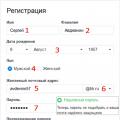 Яндекс пошта: вхід на мою сторінку
Яндекс пошта: вхід на мою сторінку Загадкова польська антена
Загадкова польська антена Огляд хорошого, але надто вже недешевого фаблету
Огляд хорошого, але надто вже недешевого фаблету